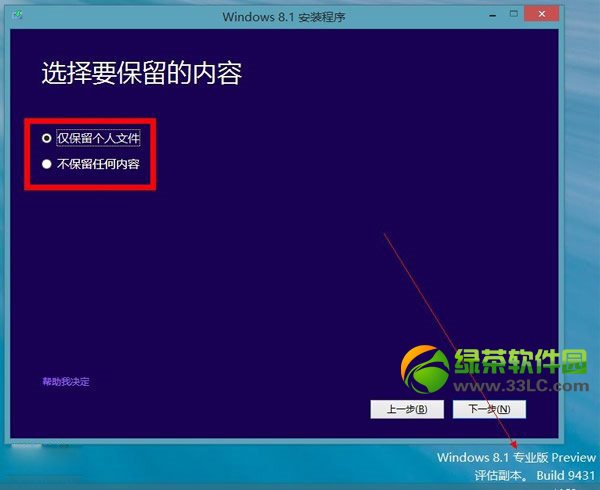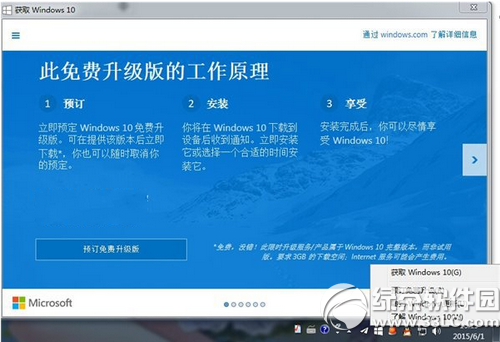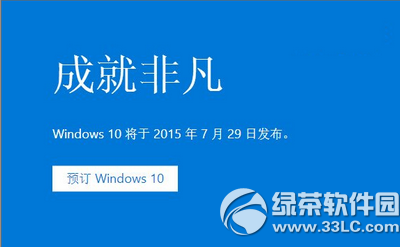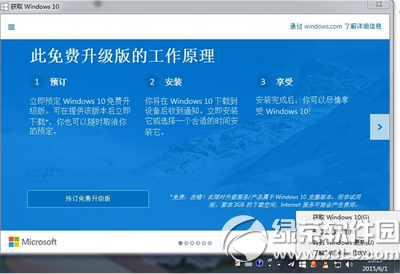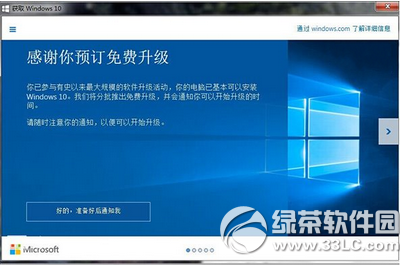win8.1预览版升级rtm正式版并保留全部个人资料教程
Windows 8.1RTM的各个版本已经泄露完毕,现在你就可以升级到Win8.1正式版,绿茶小编今天带给大家的是win8.1预览版升级rtm正式版并保留全部个人资料的教程,玩家爱好者可以来看看~
目前泄露的大部分都是ISO镜像:
1、可以进行全新安装,这就意味着你会丢失自己的设置和应用;
2、从Windows8升级安装,可以选择保留原来的程序(应用)和个人文件。
但是对于已经安装了Windows 8.1预览版的用户来说,升级安装只能保留个人文件:

如何才能将8.1预览版升级至RTM正式版,而保留原来的程序(应用)和个人文件呢?绿茶小编现在提供一个简单的方法,修改ISO镜像,也能实现从Win8.1预览版升级至RTM,而且保留原有的个人数据、设置及应用,方法也很简单,只要修改一下Windows 8.1 ISO镜像中的cversion.ini文件。
具体步骤如下:
1、下载Windows 8.1 RTM版ISO镜像(大家请自行搜索)。
2、下载一款第三方ISO镜像管理软件,例如或者,此类工具可以让你对虚拟盘中的所有文件进行修改(自行搜索)。
3、安装完ISO镜像管理软件(下面以UltraISO举例)后,用它打开并浏览Windows 8.1 ISO文件,到“sources”文件夹中查找cversion.ini文件。
4、以文本编辑器(记事本或写字板)打开这个ini文件,你能看到下面的内容:
CODE
[HostBuild]
MinClient=9458.0
MinServer=9458.0
5、将字符9458修改为9431,这是Windows 8.1预览版的版本号。

可以将cversion.ini提取出来修改,然后替换源文件,或者直接打开源文件,进行修改。

这样安装器就能正确检测到你想要升级的系统版本了,从而能够在升级时保留设置及应用程序。
6、到UltraISO主界面的“文件”菜单下,点击“另存为”,从而将上述改动保存到新的Windows 8.1 ISO镜像。
7、接下来,你只需要将ISO镜像挂载,或者烧录到DVD光盘,或者存储到U盘中,就能进行windows 8.1 Preview 升级到Windows 8.1 RTM的安装了,而且保留个人文件,设置以及程序(应用)。

绿茶小编提醒:有用户表示,你只需将ISO镜像中的cversion.ini文件删除,也能实现同样的效果,但是绿茶小编不建议这样做,可能会导致不必要的问题。
win8.1正式版升级教程:Win8升级至Win8.1方法
win8.1升级教程:windows8.1预览版升级图文步骤
- 气球塔防6隐藏成就壮硕猴子触发条件是什么 05-27
- 气球塔防6隐藏成就不缺少关键信息触发条件是什么 05-27
- 气球塔防6隐藏成就无英雄没问题触发条件是什么 05-27
- 气球塔防6隐藏成就顽固策略触发条件是什么 05-27
- 气球塔防6隐藏成就乔希的常数触发条件是什么 05-27
- 气球塔防6隐藏成就奇怪的可爱触发条件是什么 05-27
- 星露谷物语全图钓鱼点整理 05-27
- 保卫萝卜4阿波与魔法宝藏74通关流程 05-27
- 保卫萝卜4阿波与魔法宝藏73通关流程 05-27
- 保卫萝卜4阿波与魔法宝藏72通关流程 05-27